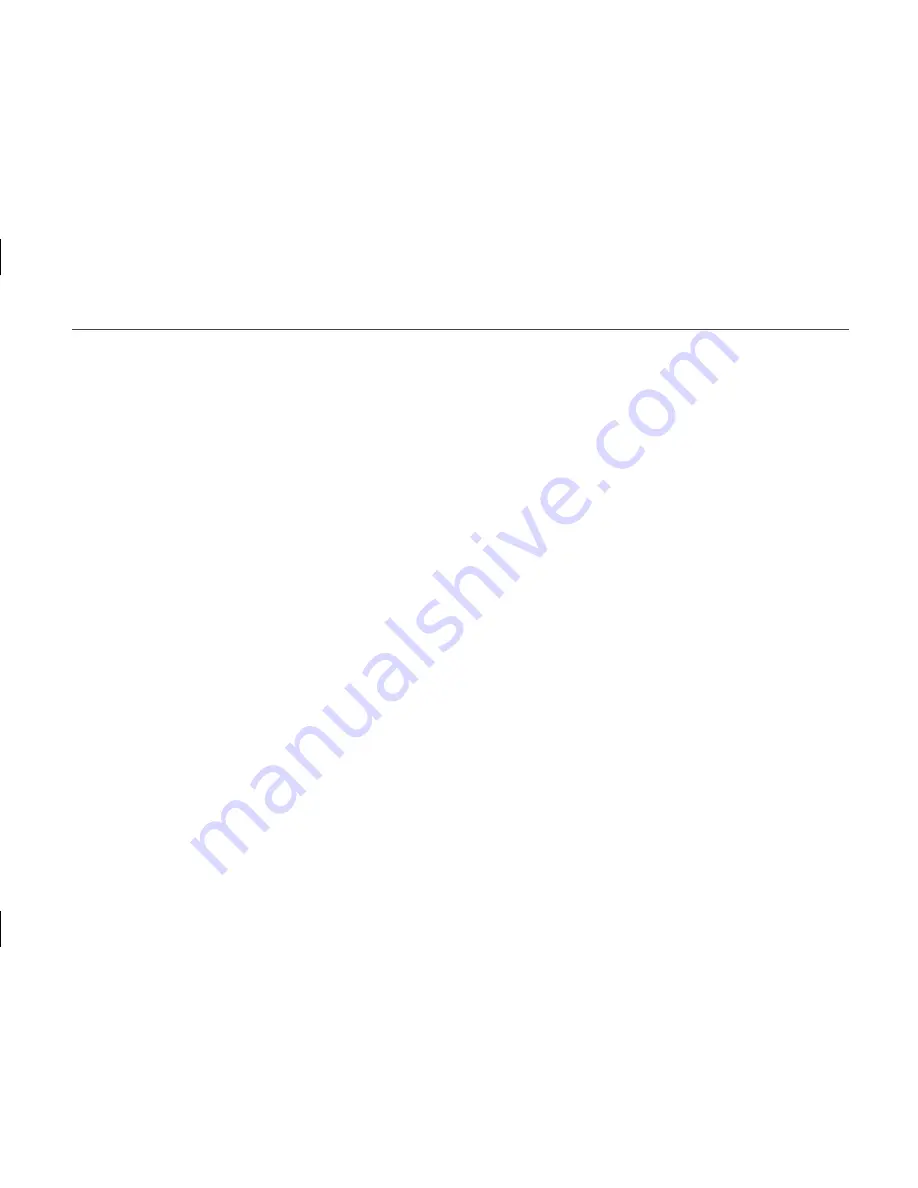
FRANÇAIS - PAGE 35
CARTE PCI MAXTOR SATA/300
GUIDE D’INSTALLATION
N’OFFRE AUCUNE GARANTIE D’AUCUNE SORTE, EXPRESSÉMENT OU
IMPLICITEMENT, DÉFINIE PAR LES NORMES, LA CORRESPONDANCE OU
RELATIVEMENT AU LOGICIEL. MAXTOR REJETTE SPÉCIFIQUEMENT TOUTE
GARANTIE DE QUALITÉ MARCHANDE, D’APTITUDE À UN EMPLOI PARTICULIER
OU DE NON-CONTREFAÇON DU LOGICIEL. Veuillez prendre note que Maxtor met
à votre disposition le code source pour le logiciel GPL sur le site www.maxtor.fr.
DANS LES LIMITES PRÉVUES PAR LA LOI, CETTE GARANTIE ET LES RECOURS
ÉTABLIS CI-DESSUS SONT EXCLUSIFS ET REMPLACENT TOUT AUTRE RECOURS
OU GARANTIE ORAUX OU ÉCRITS, EXPRIMÉS, TACITES OU LÉGAUX. EN DEHORS
DE CE QUI EST EXPRESSÉMENT ÉTABLI, MAXTOR REJETTE SPÉCIFIQUEMENT ET
DANS LES LIMITES PRÉVUES PAR LA LOI TOUTE RESPONSABILITÉ, GARANTIE
OU CONDITION, EN CE QUI CONCERNE LES PRODUITS, LES SERVICES OU
QUELQU’AUTRE SUJET QUE CE SOIT. EN PARTICULIER, MAIS SANS SE LIMITER À
LA GÉNÉRALITÉ DE CE QUI PRÉCÈDE, MAXTOR REJETTE SPÉCIFIQUEMENT
TOUTE GARANTIE OU CONDITION IMPLICITE OU REPUTÉE DE QUALITÉ
SATISFAISANTE, DE QUALITÉ MARCHANDE, D’APTITUDE À UN EMPLOI
PARTICULIER, DE FONCTIONNEMENT SELON LES RÈGLES DE L’ART ET DE NON-
VIOLATION DES DROITS D’UN TIERS OU TOUTE AUTRE GARANTIE PROVENANT
D’UN EMPLOI OU D’UN USAGE COMMERCIAL. CETTE GARANTIE LIMITÉE NE
S’APPLIQUE PAS À DES PRODUITS VENDUS À L’ORIGINE COMME COMPOSANT
INTÉGRÉ D’UN SYSTÈME NON FOURNI PAR MAXTOR, NI À DES PRODUITS
FOURNIS PAR LE BIAIS D’UN ARRANGEMENT DE LOCATION OU DE SERVICE
TIERS ET MAXTOR NE VOUS PROPOSE AUCUNE GARANTIE À CE SUJET. Aucun
distributeur, revendeur, agent ou employé de Maxtor n’est autorisé à modifier,
allonger ou compléter cette garantie.
MAXTOR NE SAURAIT ÊTRE TENU RESPONSABLE DES DOMMAGES INDIRECTS,
IMPRÉVISIBLES, SPÉCIAUX, ACCESSOIRES OU CONSÉCUTIFS QUELLE QUE SOIT
LA MANIÈRE DONT ILS ONT ÉTÉ CAUSÉS, ET QUE MAXTOR AIT ÉTÉ PRÉVENU DE
LEUR POSSIBILITÉ D’OCCURRENCE OU NON, Y COMPRIS, MAIS SANS S’Y
LIMITER, LES COÛTS D’APPROVISIONNEMENT DES MARCHANDISES DE
REMPLACEMENT, LA PERTE DE DONNÉES OU DE PROGRAMMES, LA PERTE DE
BÉNÉFICES, LES PÉRIODES D’IMPRODUCTIVITÉ, LA DÉPRÉCIATION DE L’IMAGE,
LES DOMMAGES OU LE REMPLACEMENT D’ÉQUIPEMENT ET DE PROPRIÉTÉ,
AINSI QUE TOUS LES COÛTS DE RÉCUPÉRATION DE DONNÉES, DE
PROGRAMMATION OU DE REPRODUCTION DE TOUT PROGRAMME OU TOUTE
DONNÉE MÉMORISÉE DANS OU UTILISÉE AVEC LES PRODUITS MAXTOR OU TOUT
AUTRE DOMMAGE SURVENANT SUITE À L’ACHAT, L’UTILISATION OU LE
FONCTIONNEMENT DU PRODUIT. Maxtor n’est pas responsable, et ne saurait être
tenu responsable de toute perte de données ou de tout dommage survenu à des
données suite à une perte, ni de toute impossibilité à l’accès de ces données suite
à la défaillance d’un Produit, et il est entendu que vous supportez ce risque en
conséquence. L’affectation du risque dans le cadre de cette limite de garantie est
reflété dans le prix d’achat du Produit. Cette limite de responsabilité, toutefois, ne
s’appliquera pas à des demandes de remboursement pour décès ou préjudice
corporel causé par la négligence de Maxtor ou ses sociétés, son personnel, ses
commerciaux ou agents affiliés.
Certaines juridictions ne permettent pas l’exclusion ou la limitation de dommages
accidentels ou consécutifs ou les exclusions de conditions ou garanties implicites
ou réputées. Il est donc possible que les limitations ou exclusions ci-dessus ne
vous concernent pas. Cette garantie vous confère des droits spécifiques. Vous
pouvez également avoir d’autres droits, qui varient selon les juridictions. Par
exemple, si vous avez acheté un Produit auprès de Maxtor ou l’un de ses
revendeurs agréés en Europe, en Afrique ou au Moyen-Orient, vous pouvez
disposer de droits de garantie supplémentaires qui sont détaillés sur le site
Internet www.maxtor.fr.
Notez qu’il vous est expressément interdit d’utiliser les Produits Maxtor en
conjonction avec des installations nucléaires, de navigation aérienne, des
systèmes de communication aérienne, de contrôle des vols aériens, de contrôle du
trafic aérien, des dispositifs ou systèmes d’armement, ou tout dispositif ou
système dans lequel un dysfonctionnement (y compris, mais sans s’y limiter, un
retard ou une défaillance liée due au logiciel) pourrait causer un risque prévisible
de blessure ou d’accident mortel pour l’opérateur du dispositif ou du système,
ou pour un tiers.
Cette déclaration de garantie limitée sera exclusivement interprétée
conformément à la langue anglaise avec la signification de ses termes. Dans
l’éventualité où une cour de juridiction compétente déclarerait une (des) clause(s)
de cette garantie limitée invalide(s), le reste de la garantie limitée conserverait
toute son autorité et son plein effet. En outre, si une traduction de cette garantie
limitée introduisait une modification du sens, seule la version en anglais
s’appliquerait et engagerait Maxtor.
















































